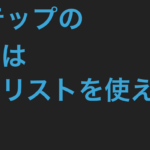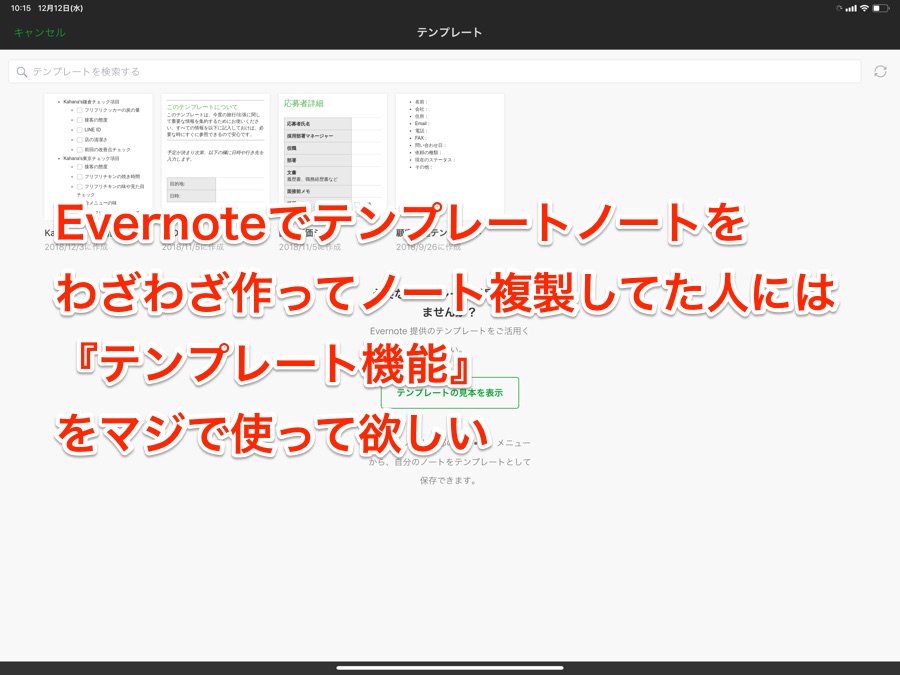週に一度の「収集」をしないと、頭がモヤモヤしてストレスが溜まります、ゆうたです。
さて、以前にGTD5ステップの「収集」をする時に便利なトリガーリストをご紹介したのを覚えていますでしょうか?
一般的なトリガーリストの質問を少しずつ自分流にアレンジしていって、出来上がったオリジナルのトリガーリスト。
そのリストを私はEvernoteのノートで保存をしているのですが、ただ保存するだけではなくて、ショートカットに登録し、簡単にトリガーリストを呼び起こせるように設定しています。
↓iOS版Evernote
↓Mac版Evernote
やり方はとっても簡単。
表示タブの”サイドバーのオプション”から「ショートカット」を選びチェックを入れる。
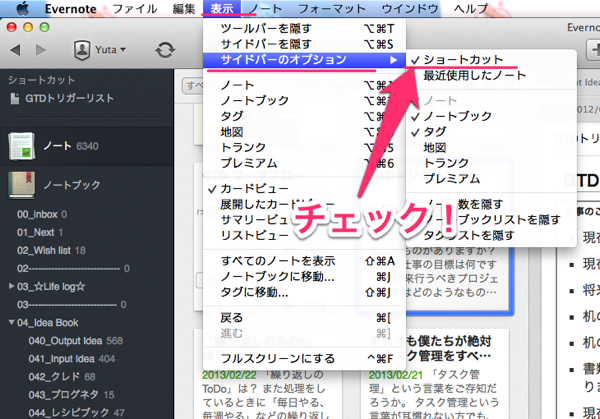
その後に表示されたサイドバーのショートカットへ、トリガーリストのノートをドラッグするだけ!
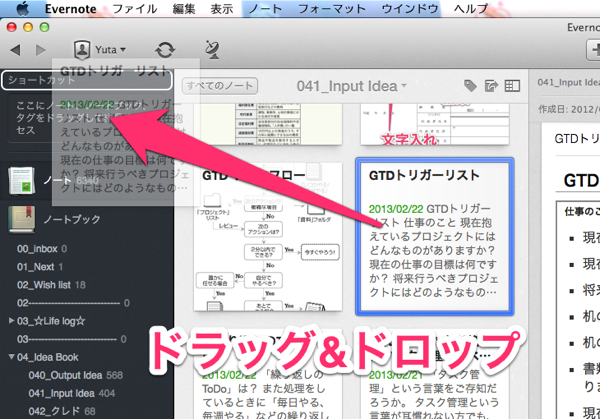
これでいつでも「収集」の時にパッとトリガーリストを取り出し、収集を始めることができます。
私の場合「収集」は基本的にiPhoneかiPadのOmniFocusから行うため、Mac版のEvernoteにこういう設定をしておくととても作業が捗ります。
皆さんもGTDを運用するときは、いかに簡単に、手間を取らず、最大限の効果を発揮するか?を考えてするといいと思います♪
皆様もどうですか?